Проблема
- Для належної роботи продуктів безпеки ESET потрібен доступ до захищених користувачем даних macOS
- Ви отримали попередження "Комп'ютер не повністю захищено" від продукту ESET
Вирішення
- macOS Sonoma (14), macOS Sequoia (15) і macOS Tahoe (26)
- macOS Ventura (13)
- macOS Big Sur (11) та macOS Monterey (12)
macOS Sonoma (14), macOS Sequoia (15) та macOS Tahoe (26)
-
Клацніть значок меню Apple
 → Системні налаштування.
→ Системні налаштування. -
Натисніть " Конфіденційність і безпека" → "Повний доступ до диска".
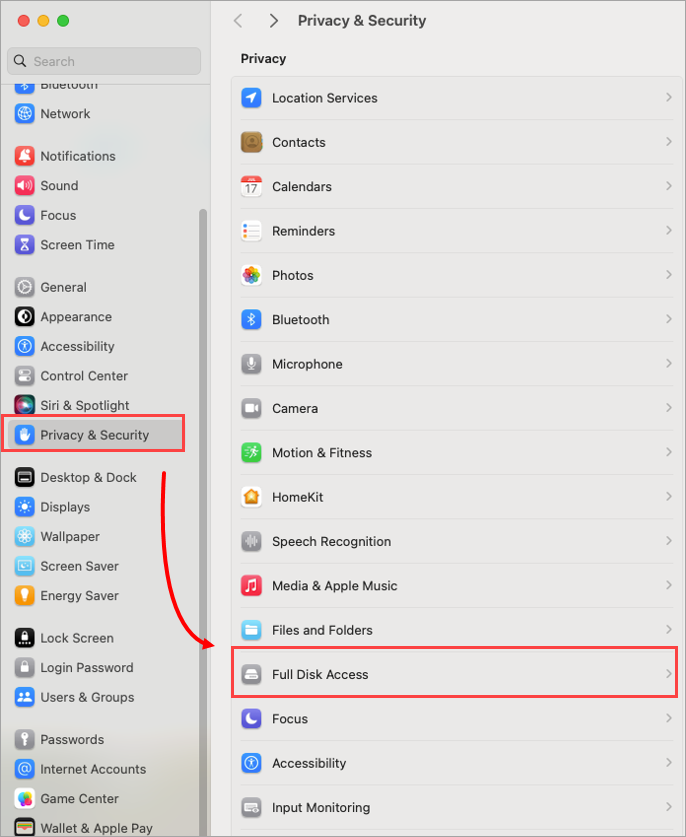
Малюнок 1-1 -
Клацніть перемикачі поруч із пунктами ESET Endpoint Security та ESET Real-Time File System Protection. Кількість опцій може відрізнятися залежно від продукту ESET для захисту для macOS.
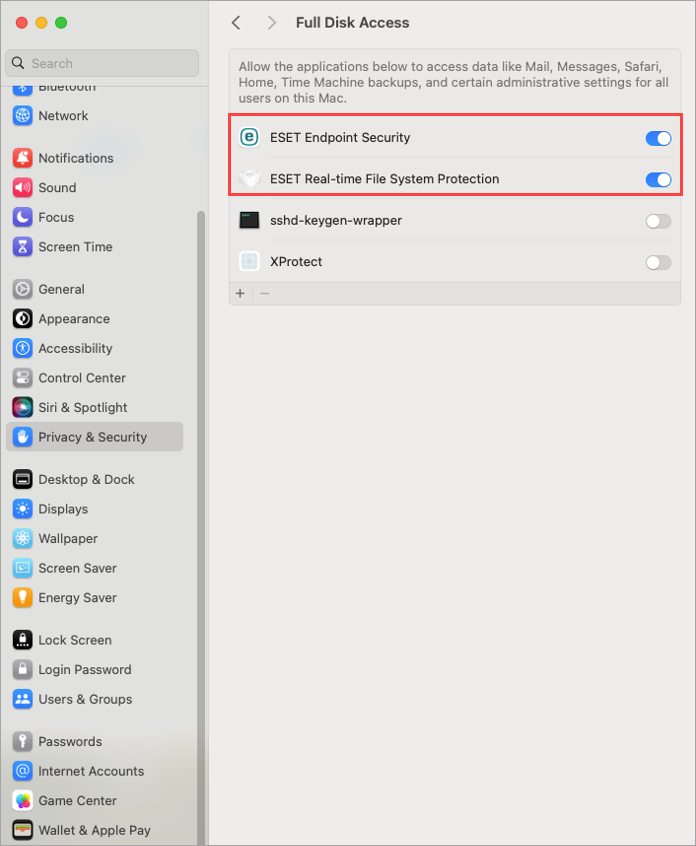
Малюнок 1-2 -
Можливо, вам знадобиться використовувати Touch ID або пароль, а потім натисніть " Змінити параметри ", щоб увімкнути повний доступ до диска.
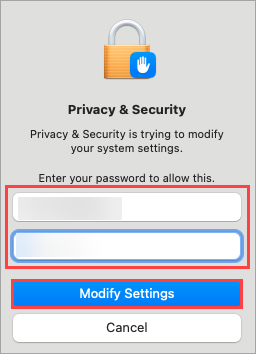
Малюнок 1-3
macOS Ventura (13) і новіші версії
-
Натисніть Відкрити системні налаштування.

Малюнок 2-1 -
Клацніть перемикачі поруч із усіма параметрами ESET, щоб увімкнути їх. Кількість опцій може відрізнятися залежно від продукту ESET для захисту macOS.

Малюнок 2-2 -
Можливо, вам знадобиться ваш Touch ID або натисніть Використовувати пароль і введіть своє ім'я користувача та пароль, а потім натисніть Змінити налаштування, щоб увімкнути Повний доступ до диска.

Малюнок 2-3
macOS Big Sur (11) і macOS Monterey (12)
-
Натисніть " Відкрити системні параметри".

Малюнок 3-1 -
Натисніть на піктограму замка, щоб внести зміни.

Малюнок 3-2 -
Використовуйте Touch ID або натисніть Використовувати пароль і введіть своє ім'я користувача та пароль, а потім натисніть Розблокувати.

Мал. 3-3 -
Виберіть програму ESET.

Малюнок 3-4 -
На вашому комп'ютері з'явиться сповіщення. Натисніть Пізніше. Не перезавантажуйте комп'ютер на цьому кроці.

Малюнок 3-5 -
Виберіть ESET Захист файлової системи в режимі реального часу.

Рисунок 3-6 -
Натисніть кнопку Перезапустити або перезавантажте комп'ютер.

Малюнок 3-7